怎么看电脑系统盘是c盘还是D盘 电脑系统盘怎么判断是C盘还是D盘
更新时间:2023-10-07 15:38:32作者:xiaoliu
怎么看电脑系统盘是c盘还是D盘,电脑系统中的硬盘通常被分为多个分区,每个分区被赋予一个盘符来进行区分,而在众多分区中,系统盘是最为重要的一部分,它存储着操作系统及其必要的系统文件。有时候我们会困惑于如何判断电脑系统盘到底是C盘还是D盘。实际上这个问题的答案在于我们安装操作系统时所选择的分区以及系统启动时的顺序。下面我们将详细探讨如何准确判断电脑系统盘的方法。
电脑系统盘是c盘还是D盘查看方法:
1、一般来说绝大部分电脑系统盘都是c盘,但并不排除d盘是系统盘的可能性,因为系统盘指的是安装系统的那个磁盘。
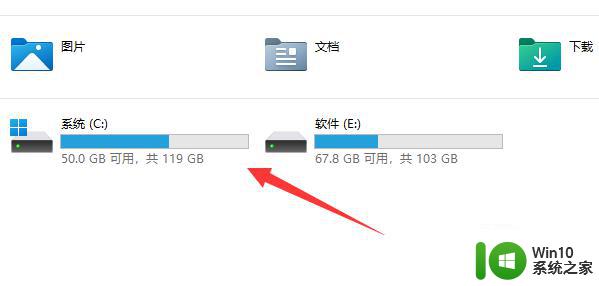
2、如果不确定自己哪个是系统盘,可以打开“此电脑”。

2、仔细观察磁盘图标,系统盘的图标上有一个“Windows的logo”,这个盘就是系统盘。
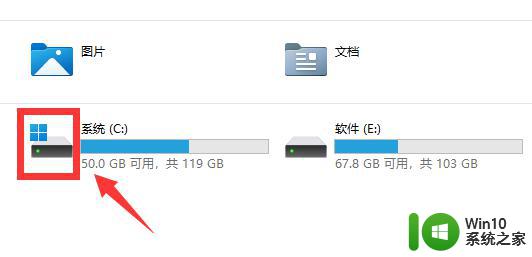
3、我们也可以右键此电脑打开“管理”,然后在“磁盘管理”中查看带有“系统”的就是系统盘。
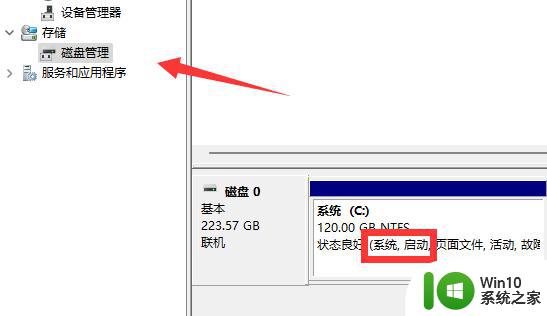
以上是怎么确定电脑系统盘是C盘还是D盘的全部内容,如果你遇到了相同的问题,可以参考本文中介绍的步骤进行修复,希望对大家有所帮助。
怎么看电脑系统盘是c盘还是D盘 电脑系统盘怎么判断是C盘还是D盘相关教程
- 怎么查看u盘是2.0还是3.0 如何判断U盘是USB2.0还是USB3.0
- 教你判断双系统磁盘是否是系统盘的方法 如何判断双系统电脑中哪个磁盘是系统盘
- 怎么查看u盘是不是扩容盘 如何判断U盘是否经过扩容
- 怎么区分u盘是2.0还是3.0 如何查看u盘是2.0还是3.0
- 判断系统是32位还是64位的方法 怎么查看电脑系统是X86还是X64
- 怎么看电脑硬盘是不是固态硬盘 如何判断电脑是否使用固态硬盘
- 怎么看哪个盘是固态硬盘 如何判断硬盘是否为固态硬盘
- 电脑隐藏C盘、D盘、E盘的方法 如何在电脑上隐藏C盘、D盘、E盘的方法
- 怎么看是机械硬盘还是固态 怎样确认电脑硬盘是固态还是机械
- 怎么将c盘的软件转到d盘 怎么把电脑硬盘C盘的东西移到D盘上
- 电脑把文档移到d盘c盘空间不变的解决教程 电脑把文档移到d盘c盘空间不变什么原因
- c盘的软件怎样转到d盘 c盘软件如何移动到d盘
- U盘装机提示Error 15:File Not Found怎么解决 U盘装机Error 15怎么解决
- 无线网络手机能连上电脑连不上怎么办 无线网络手机连接电脑失败怎么解决
- 酷我音乐电脑版怎么取消边听歌变缓存 酷我音乐电脑版取消边听歌功能步骤
- 设置电脑ip提示出现了一个意外怎么解决 电脑IP设置出现意外怎么办
电脑教程推荐
- 1 w8系统运行程序提示msg:xxxx.exe–无法找到入口的解决方法 w8系统无法找到入口程序解决方法
- 2 雷电模拟器游戏中心打不开一直加载中怎么解决 雷电模拟器游戏中心无法打开怎么办
- 3 如何使用disk genius调整分区大小c盘 Disk Genius如何调整C盘分区大小
- 4 清除xp系统操作记录保护隐私安全的方法 如何清除Windows XP系统中的操作记录以保护隐私安全
- 5 u盘需要提供管理员权限才能复制到文件夹怎么办 u盘复制文件夹需要管理员权限
- 6 华硕P8H61-M PLUS主板bios设置u盘启动的步骤图解 华硕P8H61-M PLUS主板bios设置u盘启动方法步骤图解
- 7 无法打开这个应用请与你的系统管理员联系怎么办 应用打不开怎么处理
- 8 华擎主板设置bios的方法 华擎主板bios设置教程
- 9 笔记本无法正常启动您的电脑oxc0000001修复方法 笔记本电脑启动错误oxc0000001解决方法
- 10 U盘盘符不显示时打开U盘的技巧 U盘插入电脑后没反应怎么办
win10系统推荐
- 1 电脑公司ghost win10 64位专业免激活版v2023.12
- 2 番茄家园ghost win10 32位旗舰破解版v2023.12
- 3 索尼笔记本ghost win10 64位原版正式版v2023.12
- 4 系统之家ghost win10 64位u盘家庭版v2023.12
- 5 电脑公司ghost win10 64位官方破解版v2023.12
- 6 系统之家windows10 64位原版安装版v2023.12
- 7 深度技术ghost win10 64位极速稳定版v2023.12
- 8 雨林木风ghost win10 64位专业旗舰版v2023.12
- 9 电脑公司ghost win10 32位正式装机版v2023.12
- 10 系统之家ghost win10 64位专业版原版下载v2023.12